Come installare Ubuntu studio su VMware
Hai appena terminato le operazioni di installazione della Workstation Pro su Windows e adesso vorresti capire come installare Ubuntu studio su VMware per poterlo provare; vero? se la tua risposta è affermativa; non preoccuparti ti spiego cosa fare per ospitare un secondo sistema operativo sul tuo PC senza fare il boot.
Introduzione
Se vuoi capire come installare Ubuntu studio su VMware, per avere le idee più chiare sul da farsi, a differenza di un’installazione da USB, qui abbiamo bisogno solo di due cose; la prima è procurarci la ISO del sistema, un disco o anche il DVD e la seconda è quella di creare una macchina virtuale per ospitare il sistema operativo, ci sei fin qui? Chiarito questo aspetto il resto è tutto in discesa.
La copia di sistema
La prima cosa da fare è procurarci la ISO del sistema; la quale servirà per installare la copia di Ubuntu studio nella Virtual machine del nostro PC! Quindi dalla pagina di Download scarica l’ immagine di sistema di Ubuntu Studio via Torrent o in modo diretto ma assicurati che il PC sia in possesso di almeno il doppio dei requisiti minimi per l’ installazione; ricordati che sei in Virtual Machine e quindi bisogna tener su anche il sistema sottostante per far funzionare Ubuntu studio in una macchina virtuale.
Come installare Ubuntu Studio su VMware
Procurato la copia del sistema prima di vedere la procedura per installare Ubuntu studio; il passaggio successivo è creare una macchina virtuale per ospitare la versione studio di Linux Ubuntu sul PC. Avvia VMware e:
- Fai clic su Create a New Virtual Machine per creare una nuova macchina virtuale; nella finestra che si apre seleziona Typical “per utenti meno esperti” e poi premi sul pulsante Next.
- Seleziona con un clic del tasto sinistro del mouse “Installer Disc file image (iso)” oppure (Installer disc) per installare il sistema dal dischetto.
- Premi sul pulsante Browse per caricare la copia del sistema operativo di Ubuntu studio e premi su Next.
- Inserisci le informazioni di accesso e riconoscimento per la macchina virtuale (nome, username e password); poi premi nuovamente sul pulsante Next.
- Dai un nome alla Virtual machine e seleziona il Path “in Location”. clicca su OK per confermare e poi premi ancora su Next.
- Aumenta se vuoi le dimensioni del disco virtuale; poi seleziona Store Virtual disk as a single file oppure se hai intenzione di spostare la macchina su altri PC, Split Virtual disk into multiple file.
- Prima di premere sul pulsante Finish per avviare l’ installazione; puoi anche personalizzare le configurazioni hardware premendo sul pulsante Customize Hardware in base alle dotazioni del PC
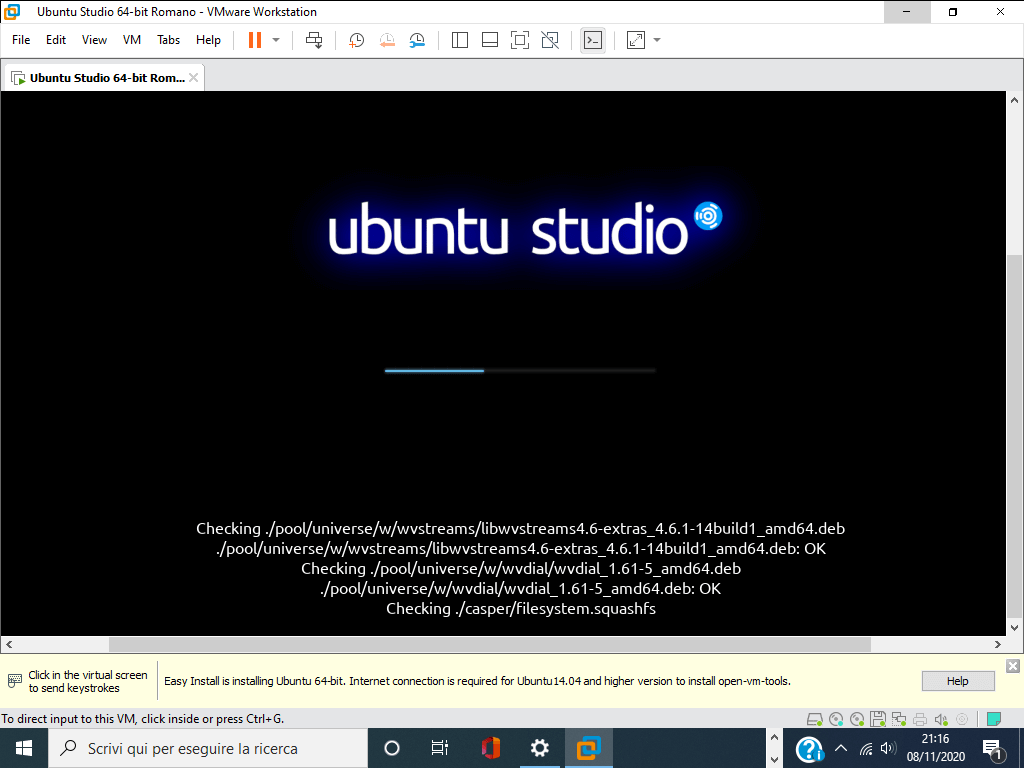
Assicurati che il PC sia connesso a internet in modo da poter scaricare tutti pacchetti necessari.
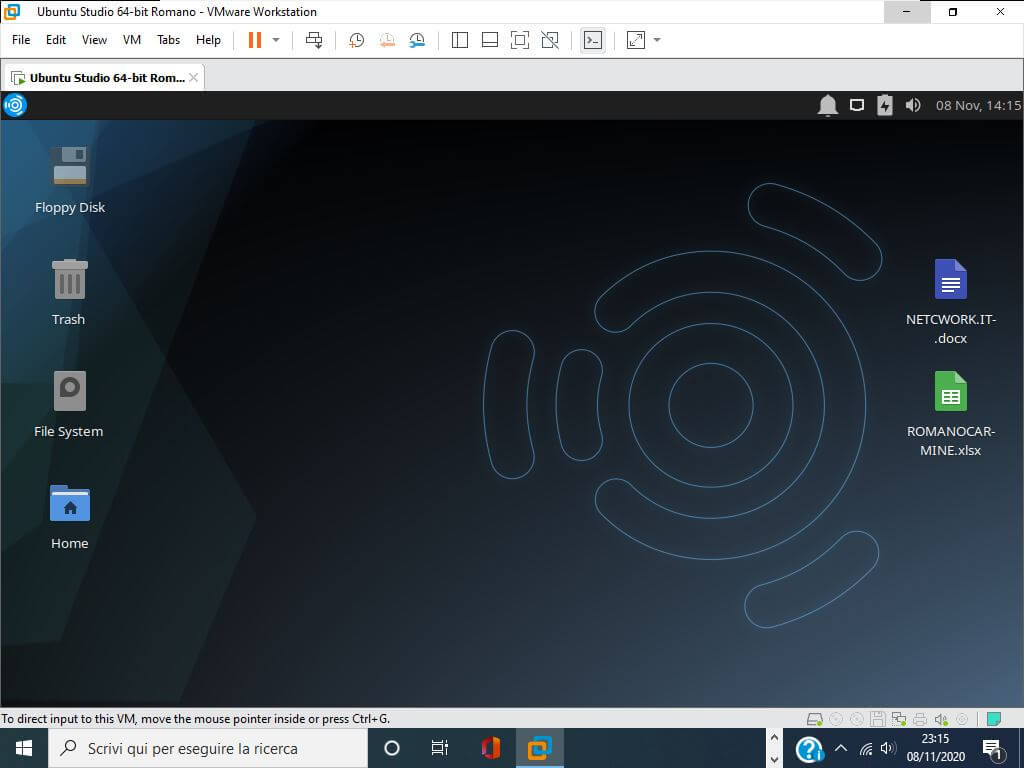
La differenza tra Ubuntu studio e le altre versioni di Linux è che in più il software di sistema ha tutti gli strumenti per i creator; buon divertimento.